
Yksi minulle eniten tulleista kysymyksistä on, voimmeko käyttää OS X El Capitan beta 1: tä pääkäyttöjärjestelmänä ja vastaukseni on sama kuin aina, on parasta odottaa virallista versiota. Kyllä, nyt aiomme nähdä, kuinka OS X El Capitan beeta asennetaan hyvin yksinkertaisella tavalla olematta Mac-kehittäjä, mutta neuvoni on, että jos sinun on työskenneltävä Macin kanssa, älä asenna tätä käyttöjärjestelmää tärkeimpänä johtuen mahdollisista yhteensopimattomuuksista, jotka löydät, luo uusi osio tai vain odota sen käynnistämistä lopullisesti, että se ei ole niin kauan.
Jos edes tällä henkilökohtaisella suosituksella odotamme virallista versiota, haluamme asentaa OS X El Capitanin, on parasta käyttää vanhaa tuttavaa: DiskMakerx ja 8 Gt: n USB-muisti Mac OS Plus: lle (päivitetty). Ensinnäkin on tallenna varmuuskopio Macistamme, joko Time Machinen kanssa tai haluamallasi tai haluamallasi tavalla, tällä tavalla, jos meillä on ongelmia, meillä on aina varmuuskopio.
Seuraava askel on lataa OS X El Capitan, luo osio kiintolevylle tai käytä ulkoista asennuksen suorittamiseksi. Nyt on aika seurata tavallista opetusohjelmaa tällä upealla työkalulla, jonka olemme nähneet edellisissä tilanteissa.
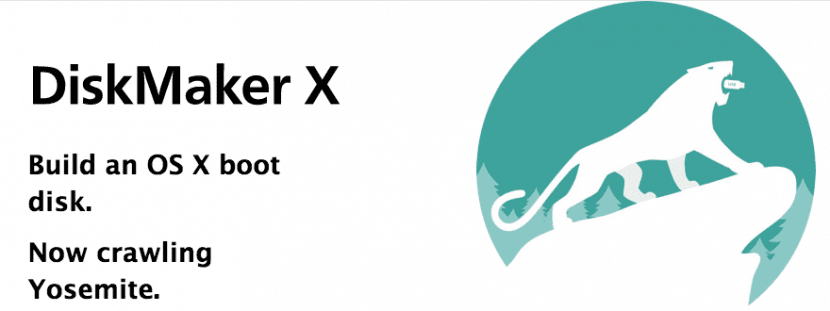
diskmakerx
Luo asennusohjelma yksinkertaisesti seuraamalla ohjeita.
Yhdistämme Maciin USB- tai 8 Gt: n SD-kortti jatkaaksesi asennusta. Tämä USB / SD poistetaan pysyvästi, joten se on parempi olla tyhjä ongelmien välttämiseksi myöhemmin. Aloitamme DiskMakerin y napsauta vaihtoehtoa asenna OS X Yosemite (Jos tiedämme selvästi, että se on El Capitan, mutta sitä ei näy DiskMakerxissä), että olemme jo ladanneet Mac-tietokoneeseemme - sovelluskansioon tai minne tahansa, niin se pyytää meiltä järjestelmänvalvojan salasanaa, se ja napsauta jatka.
Nyt on aika odottaa prosessin päättymistä, ja jos se vie vähän hiljaa, se on normaalia. Älä missään tapauksessa sulje ohjelmaa, irrota USB / SD tai sammuta tietokonetta ennen kuin se on valmis. Kun olet valmis, voimme aloittaa asennusprosessi koneellemme.
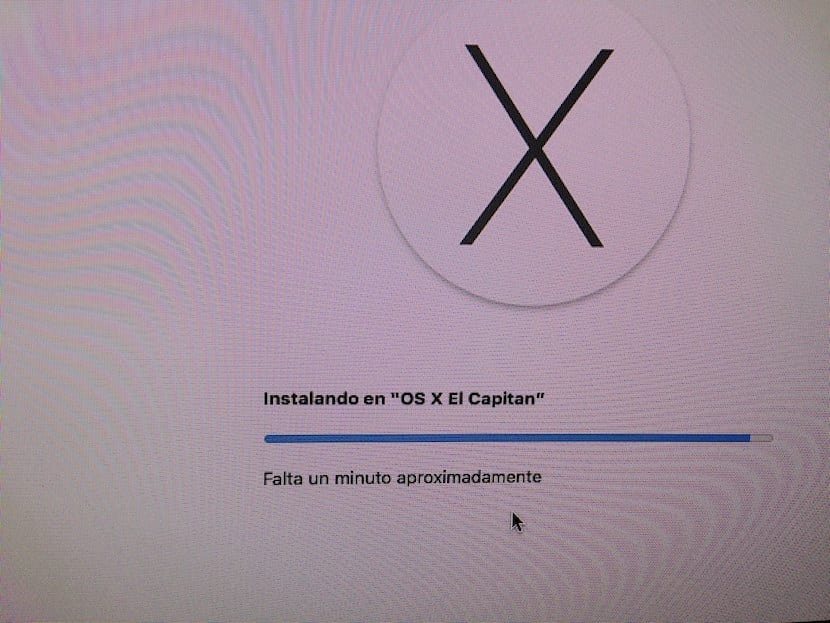
OS X El Capitan betan asentaminen
Yhdistämme nyt USB: n Maciin ja sammutamme Macin USB / SD liitettynä. Käynnistämme koneen uudelleen painamalla Alt-näppäintä niin, että aloitusvalikko tulee näkyviin, valitsemme USB-muistin, levyn tai SD-kortin missä meillä on OS X El Capitan -asennusohjelma ja napsauta. Nyt meidän on vain noudatettava haluamasi osion tai levyn asennusvaiheita ja aloitettava OS X El Capianin asennus ilmoitetuilla vaiheilla.
Voit jättää kysymyksiä kommentteihin ja yritämme ratkaista ne, mutta menettely on hyvin yksinkertainen.
Nauttia!
Mistä ladata OSX El Capitan? Aion luoda virtuaalikone Parallelsiin ja asentaa se sinne.
Jos aiot testata uuden OSX El Capitanin beetaa, tee osio käytetylle levylle tai tee se toisella levyllä .. mutta älä käytä sitä päivityksenä päälevylle .. äläkä käytä joko iCloud-tili .. tämä johtuu siitä, että tietyt toiminnot Ne ovat käytettävissä vain iOS9: ssä ja Mac OS 10.11: ssä. Ja jos he päivittävät nämä asiat nyt, he eivät voi enää käyttää niitä Yosemite- tai Mavericks-laitteissa sijaintinsa mukaan. esimerkki .. toteaa, että minun on nähtävä varoitus iOS9: ssä.
Jotain samanlaista tapahtui iCloud Driven kanssa ... nyt saatavilla vain Yosemiten kanssa ja ennen kuin sitä oli mahdollista käyttää kaikkien muiden OSX: n kanssa, jos päivitit sitä, sitä ei voi enää käyttää Mac-tietokoneissa, joissa on Mavericks tai aikaisempi.
Hei, olen yrittänyt asentaa OS X El Capitanin tyhjästä, asennuksen alussa se pyytää Apple ID: täni, laitoin sen sisään, mutta se ei koskaan tunnista salasanaani, kolmannen yrityksen jälkeen Apple on estänyt sen ja minun piti avaa se toisesta tietokoneesta, mutta se on silti sama. Olen myös yrittänyt asentaa ilman internetiä, mutta se ei anna minun. Onko mitään käsitystä mitä voi olla tekeillä ??? Kiitos avusta.
Hei Jonny, onko sinulla kehittäjätili? Jos ei, et tarvitse lainkaan Apple ID: tä, tarvitaan vain Mac-järjestelmänvalvojan salasana.
Kerro jo meille
Olin viimeistelemässä asennusta ja ikkuna on muuttunut valkoiseksi ja vain vaihtoehdot "takaisin" ja "eteenpäin" näkyvät, painan eteenpäin ja mitään ei tapahdu, mitä voin tehdä?
On mahdollista, että asentamassasi OS X: ssä on joitain virheitä. On parasta aloittaa tyhjästä ja toisen asentajan kanssa.
terveiset
Hei
Minulla on valtava ongelma, käyn läpi kaikki vaiheet ja alustin Mac-tietokoneeni ... Ja kun oli aika sammuttaa se ja käynnistää se uudelleen ... Alt-näppäimen painaminen ... 8G USB-levylle luomani levy ei tunnista minut ... Diskmaker X: n kanssa ... Onko sinulla mitään ratkaisua?
Voit ladata OS X El Capitanin uudelleen tällä kertaa virallisesta versiosta, joka on jo saatavana Mac App Storesta toisesta kollegan / ystäväsi Macista, tai kokeile tätä, eli lataa OSX verkossa.
https://www.soydemac.com/como-volver-de-os-x-yosemite-os-x-mavericks/
Terveisiä ja kerro meille
Hei Jordi
Olen yrittänyt asentaa ios Capitanin, mutta se pyytää minulta Apple-tiliä. Laitoin omani siihen ja se ei anna minun asentaa. On syytä mainita, että mac book air ei ole minun, se kuuluu asiakkaalle, mutta ei muista heidän tilinsä, miten voin ladata käyttöjärjestelmän?